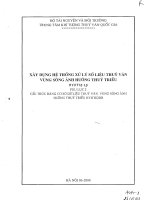XÂY DỰNG GIẢI THUẬT XỬ LÝ DỮ LIỆU TRÊN MÁY CNC 2 TRỤC
Bạn đang xem bản rút gọn của tài liệu. Xem và tải ngay bản đầy đủ của tài liệu tại đây (1.02 MB, 63 trang )
BỘ GIÁO DỤC VÀ ĐÀO TẠO
TRƯỜNG ĐẠI HỌC NÔNG LÂM THÀNH PHỐ HỒ CHÍ MINH
KHÓA LUẬN TỐT NGHIỆP
XÂY DỰNG GIẢI THUẬT XỬ LÝ DỮ LIỆU
TRÊN MÁY CNC 2 TRỤC
Họ và tên sinh viên: CAO TRUNG THẢO
Ngành: CƠ KHÍ - CÔNG NGHỆ
Niên khóa: 2005-2009
Tháng 07/2009
XÂY DỰNG GIẢI THUẬT XỬ LÝ DỮ LIỆU
TRÊN MÁY CNC 2 TRỤC
Tác giả
CAO TRUNG THẢO
Khóa luận được đề trình để đáp ứng yêu cầu
cấp bằng Kỹ sư ngành
Điều Khiển Tự Động
Giáo viên hướng dẫn:
Thạc sĩ ĐẶNG PHI VÂN HÀI
Tháng 07/2009
i
LỜI CẢM TẠ
Em xin chân thành cảm ơn Ban Giám Hiệu Trường Đại Học Nông Lâm TP.HCM. Ban
chủ nhiệm Khoa Cơ Khí – Công Nghệ Trường Đai Học Nông Lâm TP.HCM đã tạo mọi
điều kiện thuận lợi cho em trong suốt thời gian theo học tại trường và hoàn thành luận
văn này.!
Em xin chân thành cảm ơn cô giáo chủ nhiệm Đặng Phi Vân Hài đã quan tâm giúp đỡ
em trong thời gian theo học và làm luận văn này!.
Xin chân thành cảm ơn thầy Lê Văn Bạn trưởng bộ môn điều khiển tự động cùng với
quý thầy cô khoa cơ khí công nghệ đã tạo điều kiện cho em học tập trong thời gian 4
năm vừa qua.
Mỗi một điều mà thầy cô truyền đạt là vồn kiến thức quý giá, là hành trang sự nghiệp
của em trong tương lai.
Xin chân thành cảm ơn các bạn đã quan tâm chia sẽ những khó khăn trong học tập cũng
như thời gian hoàn thành luận văn tốt nghiệp này.!
ii
TÓM TẮT
Ngày nay các thiết bị tự động luôn phát triển không ngừng và đa dạng trong tất cả các
lĩnh vực, đặc biệt trong ngành cơ khí chế tạo.
Một công cụ đặc biệt hiểu quả trong việc gia công chế tạo đó là máy CNC, máy CNC
ngày nay hầu như gia công được tất cả các chi tiết có hình dạng phức tạp
Máy CNC ngoài cơ cấu cơ khí đặc biệt chính xác nó cần phải có một chương trình xử lý
thật hoàn hảo.
Trong khóa luận “xây dựng giải thuật xử lý dữ liệu trên máy CNC 2 trục”
mà em đã thực hiện nhằm xử lý file bản vẽ orcad để gửi xuống máy CNC 2 trục do các
bạn đã chế tạo, mục đích là khoan mạch in của board mạch điện tử.
Nội dung đề tài gồm các phần sau:
Đọc tọa độ file *.dxf từ phần mềm orcad vào chương trình
Thực hiện việc tìm chuỗi toạ độ trong file *.dxf
Sắp xếp các giá trị tọa độ theo một quy luật nhất định
Gửi tọa độ xuống máy CNC
Kết quả thu được:
Đề tài đã hoàn thành mục tiêu đề ra, file *.dxf lấy ra từ phần mềm orcad được xử lý lọc
ra danh sách tọa độ các chân linh kiện, sắp xếp các chân đó theo một trật tự nhất định
và gửi xuống máy CNC , máy CNC đã thực hiện khoan lỗ chính xác.
iii
MỤC LỤC
Trang
1.MỞ ĐẦU ................................................................................................................... 1
2.TỔNG QUAN ........................................................................................................... 2
2.1.Tổng quan quá trình gia công mạch in.................................................................... 2
2.2. Tìm hiểu phần mềm orcad ..................................................................................... 3
2.3 Tìm hiểu File *.dxf từ phần mềm orcad.................................................................. 6
2.4 .Tìm hiểu phần mềm Microsoft Visual Basic 6.0 ...................................................... 10
2.4.1. Tìm hiểu các thành phần của môi trường làm việc chính IDE ............................. 12
2.4.2Thanh công cụ trong IDE của VB......................................................................... 12
2.4.3.Sử dụng hộp công cụ (Toolbox)........................................................................... 13
2.4.4 Cửa sổ properties.................................................................................................. 13
2.3.5.Biên dịch đề án thành tập tin thực thi ................................................................. 13
2.4.6. MsgBox............................................................................................................... 14
2.4.7 Một số lệnh và hàm.............................................................................................. 16
2.4.8 Kiểu dữ liệu.......................................................................................................... 19
2.5. Tìm hiểu chuẩn truyền thông nối tiếp RS 232 ....................................................... 21
2.5.1. Cấu trúc cổng nối tiếp ......................................................................................... 21
2.5.2 Các đặt tính và dữ liệu truyền .............................................................................. 22
3. PHƯƠNG PHÁP VÀ PHƯƠNG TIỆN THỰC HIỆN ........................................ 2
3.1.Tạo file dxf bằng phần mềm orcad ......................................................................... 25
3.2. Chương trình xữ lý chính ....................................................................................... 28
3.2.1. Mở một file *.dxf ................................................................................................ 28
3.2.2 Nhận dạng tọa độ chân linh kiện.......................................................................... 30
3.2.3 Xử lý sắp xếp tọa độ X, Y.................................................................................... 31
iv
3.2.3.1. Mục đích sắp xếp ............................................................................................. 31
3.2.3.2 Cách sắp xếp ..................................................................................................... 32
3.3 Truyền dữ liệu ......................................................................................................... 35
4.KẾT QUẢ VÀ THẢO LUẬN ................................................................................. 36
4.1 Kết quả .................................................................................................................... 36
4.1.1 Kết quả truyền...................................................................................................... 36
4.1.2 Mô phỏng và các hiệu chỉnh phụ ......................................................................... 37
4.1.3 Hiệu ứng bus truyền dữ liệu và 2 hình mycomputer và Atmega 128 .................. 37
4.2. Thảo luận................................................................................................................ 38
5. KẾT LUẬN VÀ ĐỀ NGHỊ..................................................................................... 39
5.1 Kết luận .................................................................................................................. 39
5.2. Đề nghị ................................................................................................................... 39
TÀI LIỆU THAM KHẢO............................................................................................. 40
v
DANH SÁCH CÁC HÌNH VÀ BẢNG
Hình 2.1. Mạch nguyên lý vẽ trong capture
Hình 2.2. Cách biểu diễn toạ độ trong layout
Hình 2.3. Form lựa chọn các ứng dụng trong Visual Basic
Hình 2.4. Cửa sổ IDE
Hình 2.5. Thanh công cụ
Hình 2.6. Hộp công cụ
Hình 2.7. Form components
Hình 2.8. Form properties
Hình 2.9. Form biên dịch file exe
Hình 2.10. Cổng nối tiếp
Hình 2.11. khung truyền nối tiếp
Hình 2.12. Quá trình truyền dữ liệu
Hinh 3.13 lưu đồ giải thuật tổng quát
Hinh 3.14. Mạch đã chạy dây đồng
Hình 3.15 Các layer sau khi tắt
Hình 3.16. Form xuất file *.dxf
Hình 3.17. Giao diện chính
Hình 3.18. Giao diện mô phỏng
Hình 3.19. Giao diện cài đặt
Hình 3.20 lưu đồ giải thuật đọc file *.dxf
Hình 3.21. lưu đồ giải thuật tìm tọa độ
Hình 3.22. Lưu đồ giải thuật sắp xếp tọa độ
Hình 3.23. Đường di chuyển của mũi khoan
Hình 3.24. Lưu đồ giải thuật sắp xếp x tăng dần
1
Hình 4.25. Kết quả truyền
Hình 4.26. Kết quả mô phỏng
Hình 4.27. Hiệu ứng phụ
Bảng 1: màu mặc định các layer.
Bảng 2: Các loại thông điệp của MsgBox
Bảng 3: Bảng giá trị và hằng số của các nút lệnh thông điệp
Bảng 4: Các thông điệp của MsgBox
Bảng 5: Giá trị 16 màu.
Bảng 6: Tên và vai trò các chân cổng nối tiếp RS 232
2
Chương 1
MỞ ĐẦU
Ngày nay với sự tiến bộ không ngừng của khọc kỹ thuật, các thiết bị các phương tiện
công cụ luôn được cải tiến theo xu hướng tự động hóa nhằm tăng năng suất, nâng cao
chất lượng sản phẩm giải phóng lao động chân tay của con người.
Đặc biệt là trong ngành cơ khí, các thiết bị mới luôn được chế tạo ra nhằm tạo ra một
sản phẩm với chất lượng tốt nhất, giá thành hợp lý nhất. trong số đó các loại máy CNC
ngày nay rất đa dạng phong phú ngày càng hiện đại hơn, chính xác hơn.
Đề tài mà em thực hiện là “xây dựng giải thuật xử lý dữ liệu trên máy CNC 2 trục” với
yêu cầu viết chương trình xử lý một bản vẽ mạch in bằng các phần mềm ứng dụng, gửi
xuống máy CNC mà các bạn đã chế tạo để thực hiện gia công khoan lỗ.
Nhờ sự cố gắng của bản thân, sự giúp đỡ tận tình của thầy cô, em đã hoàn thành đề tài.
3
Chương 2
TỔNG QUAN
2.1.Tổng quan quá trình gia công mạch in
Công việc gia công mạch in (board điện tử) trải qua nhiều công đoạn khó khăn, nếu như
lao động thủ công thì không thể đáp ứng được về chất lượng cũng như số lượng trong
đó có việc khoan lỗ chân linh kiện đòi hỏi sự tỉ mỉ của người thợ.
Nắm bắt được yêu cầu thực tiễn đó, em cùng một số bạn đã đưa ra ý tưởng thiết kế chế
tạo một cái máy với nguyên lý hoạt động như máy CNC trong thực tế.
Thực hiện viết chương trình điều khiển máy CNC có thể tiến hành viết trực tiếp từ các
phần mềm dùng để viết chương trình NC hoặc có thể thực hiện trực tiếp từ các phần
mềm như mastercam, solidword, catia.
Các phần mềm này chuyển file bản vẽ sang file *.NC viết bằng các lệnh Gcode và
Mcode. Trong quá trình chuyển đổi các phần mềm trên đã xuất phát chung một điểm đó
là đọc hiểu được cơ sở dữ liệu (database) của tất cả các đối tượng CAD (line, polyline,
spline, circle, arc…). Các thông tin đó nằm trong file *.dxf
Trong đề tài của em mục đích đạt được là thực hiện công đoan khoan mạch in do đó
trong quá trình tìm hiểu em đã đi sâu vào tìm hiểu các phần mềm vẽ mạch điện tử và
file *.dxf của nó.
4
2.2 .Tìm hiểu phần mềm orcad
Các phần mềm vẽ mạch điện thường được sử dụng như orcad, eagle, protues ... Trong
đó hai phần mềm thông dụng nhất là orcad và eagle,ở đề tài này chọn phần mềm orcad
để vẽ mạch và thực hiện việc xử lý tìm ra tọa độ chân các linh kiện dựa trên file *.dxf
Để có được một board mạch điện tử theo đúng như nguyên lý thiết kế ban đầu, hoạt
động tốt, kích thước theo yêu cầu nhất định, mang tính thẩm mỹ cao đòi hỏi phải trải
qua nhiều công đoạn cực nhọc và tỉ mỉ.
Trước hết phải thể hiện ý tưởng thiết kế trên capture, sau đó chuyển sang layout để chạy
dây nối các chân linh kiện và đồng thời phải có kích thước các linh kiện như thực tế.
Sau đó phải trải qua công đoạn in, ủi, rửa, khoan lỗ và cuối cùng là hàn liên kiện.
Vẽ một mạch nguyên lý trên capture được thực hiện một cách dễ dàng như hình 2.1.
Hình 2.1. Mạch nguyên lý vẽ trong capture
5
Sau khi vẽ nguyên lý trên capture và kiểm tra hoàn tất, chuyển sang layout để thực hiện
một mạch in như ý muốn.
Có tất cả 34 layer trong file layout và việc ẩn hay hiện một layer được thực hiện dễ
dàng.Các layer trong một file mạch in vẽ bằng orcad như bảng 1.
B ảng 1: màu m ặc định các layer.
Tên layer
Màu mặc định
Chức năng
background
đen
Nền bản vẽ
Default
vàng
Lớp dây nối các chân linh
(global layer)
kiện khi chưa chạy đường
mạch
TOP
xanh da trời
Lớp trên
BOTTOM
đỏ
Lớp dưới
GND
xám
Lớp dây nối đất
POWER
xanh lá đậm
Lớp dây nguồn
INNER1
xanh da trời lợt
Lớp trong
INNER2
xanh
Lớp trong
INNER3
hồng
Lớp trong
INNER4
nâu
Lớp trong
INNER5
xanh đậm
Lớp trong
INNER6
tím
Lớp trong
INNER7
xanh lá
Lớp trong
INNER8
vàng
Lớp trong
INNER9
xanh da trời
Lớp trong
INNER10
đỏ
Lớp trong
INNER11
xanh
Lớp trong
INNER12
hồng
Lớp trong
SMTOP
xanh lá
SOLDER MASK TOP
6
SMBOT
xám
SOLDER MASK
BOTTOM
SPTOP
xanh ngọc
SOLDER PASTE TOP
SPBOT
nâu đậm
SOLDER PASTE
BOTTOM
SSTOP
trắng
SILKSCREEN TOP
SSBOT
vàng
SILKSCREEN BOTTOM
ASYTOP
xanh lá
ASSEMBLY DRAWING
TOP
ASYBOT
xanh da trời
ASSEMBLY DRAWING
BOTTOM
DRLDWG
đỏ
DRILL DRAWING
DRILL
nâu
Lớp lỗ khoan của chân linh
kiện
(DRILL TAPE)
FABDWG
xanh lá
FABRICATION
DRAWING
NOTES
tím
NOTES
Place
xanh lá đậm
outline(global
layer)
Place outline TOP
xanh ngọc
Place outline
nâu
BOTTOM
matrix
xanh lá đậm
Lớp khung lưới theo hàng
cột như ma trận
Pin name
Trắng
Lớp tên chân linh kiện
7
Highlight
Trắng
DRC box
Trắng
Khung giới hạn khi chạy
auto routing
2.3. Tìm hiểu File *.dxf từ phần mềm orcad
File *.dxf là file chứa đựng thông tin của các đường thẳng, cung tròn, đường tròn, và
các polylines. Các thông số đó như là vị trí tâm đường tròn, tọa độ một điểm nằm trên
đương tròn, tọa độ các đầu mút
File *.dxf là file được tạo ra bằng cách in các layer của file layout, tùy vào từng layer
mà file dxf chứa các thông số khác nhau,file *.dxf của layer DRILL chứa giá trị tọa độ
của chân các linh kiện.
Ví dụ file mach1.dxf được mở bằng notepad:
0
20
SECTION
2.672216666666667
2
9
$LIMMAX
HEADER
9
10
$ACADVER
5.063000000000002
1
20
AC1009
3.125550000000001
9
9
$LIMMIN
$GRIDMODE
10
70
3.937000000000001
96
8
9
256
$GRIDUNIT
0
10
ENDSEC
1
0
20
SECTION
1
2
9
ENTITIES
$SNAPMODE
0
70
POLYLINE
1
8
9
DRL
$SNAPSTYLE
66
1
70
70
0
1
9
40
$SNAPUNIT
0.0500
10
41
1
0.0500
20
0
1
VERTEX
9
8
$FILLMODE
DRL
70
10
1
1.0380
9
20
$CECOLOR
0.3280
62
30
9
0.0
20
42
0.3280
1.0
30
0
0.0
VERTEX
42
8
1.0
DRL
0
10
SEQEN
1.0880
Đằng sau mỗi một POLYLINE sẽ có 2 VERTEX, theo sau đó là giá trị tọa độ tâm và
tọa độ một điểm trên đường tròn của lỗ
Cách biểu diễn tọa độ
Cách ghi tọa độ trong file *.dxf đã được biểu diển ra như hình 2.2
Hình 2.2. Cách biểu diễn toạ độ trong layout
10
x1 = 1.0380
x2 = 1.0880
y1 = y2 = 0.3280
Như hình trên để xác định một lỗ khoan phải xác định 2 điểm, điểm tâm đường tròn
I(x1,y1) tọa độ giao điểm bên phải tâm, giữa đường tròn và đường kính nằm ngang của
đường tròn A(x2,y2).
Dẫn đến bán kính đường tròn r = x2 – x1.
Do giới hạn của phần cứng mà ở đề tài này không quan tâm đến bán kính lỗ khoan mà
chỉ sử dụng tọa độ tâm lỗ tròn.
11
2.4 .Tìm hiểu phần mềm Microsoft Visual Basic 6.0
Visul Basic là ngôn ngữ lập trình cấp cao 32 bit được sử dụng viết các chương trình
chạy trong môi trường windowns. Visual Basic sử dụng kiểu lập trình visual hay RAD
(Rapid Application Devolopment) trong đó việc tạo các cửa sổ các điều khiển các ứng
xử của các cửa sổ cũng như các điều khiển được thực hiện một cách dễ dàng nhanh
chóng chỉ bằng các thao tác với mouse không cần các khai báo, tính toán với nhiều câu
lệnh phức tạp.
Visual Basic là một ngôn ngữ lập trình theo kiểu hướng đối tượng
Dùng VB6 là cách nhanh và tốt nhất để lập trình cho Microsoft Windows vì VB6 sẽ
cung cấp cho bạn một bộ công cụ hoàn chỉnh để đơn giản hóa việc triển khai lập trình
ứng dụng cho MS Windows.
standard EXE,
Windows. Visual basic 6.0 có 13 ứng dụng:
activeX DLL,
manager,
Dll,
activeX control,
Data project,
VB application wizard ,
IIS application,
activeX document exe,
activeX EXE,
Addin,
DHTML application,
activeX document
VB pro edition
controls.
Khi khởi động Visual basic sẽ cho ta chọn lựa các ứng dụng như hình 2.3.
Hình 2.3. Form lựa chọn các ứng dụng trong Visual Basic
12
VB wizard
2.4.1. Tìm hiểu các thành phần của môi trường làm việc chính IDE
IDE là tên tắt của môi trường phát triển tích hợp (Integrated Development
Environment), đây là nơi tạo ra các chương trình Visual Basic.
IDE của Visual Basic là nơi tập trung các menu, thanh công cụ và cửa sổ để tạo ra
chương trình, hình 2.4.
Hình 2.4. Cửa sổ IDE
2.4.2Thanh công cụ trong IDE của VB
Thanh công cụ là tập hợp các nút bấm mang biểu tượng thường đặt dưới thanh menu.
Các nút này đảm nhận các chức năng thông dụng của thanh menu
(New, Open, Save ...), hình 2.5.
Hình 2.5. Thanh công cụ
13
Người dùng có thể kéo rê thanh công cụ trên IDE đến vị trí bất kỳ nào đó thuận tiện cho
việc sử dụng.
Người dùng có thể thêm hay xóa thanh công cụ trên IDE
2.4.3.Sử dụng hộp công cụ (Toolbox)
Hộp công cụ là nơi chứa các điều khiển được dùng trong quá trình thiết kế biểu mẫu.
Các điều khiển được chia làm hai loại: Điều khiển có sẵn trong VB (hình 2.6) và các
điều khiển được chứa trong tập tin với phần mở rộng là .OCX. (hình 2.7).
Đối với các điều khiển có sẵn trong VB thì ta không thể gỡ bỏ khỏi hộp công cụ, trong
khi đó đối với điều khiển nằm ngoài ta có thêm hoặc xóa bỏ khỏi hộp công cụ.
Một điều khiển có thể được đưa vào biểu mẫu bằng cách chọn điều khiển đó và đưa vào
biểu mẫu.
Hình 2.6. H ộp công cụ
Hình 2.7. Form components
Ta có thể thêm vào toolbox một điều khiển mới bằng cách vào project\component, hộp
component xuất hiện ta chọn điều khiển cần thêm vào rồi nhấn Apply, ví dụ hình trên là
ta thêm vào toolbox một microsoft Mscomm control 6.0
14
2.4.4.Cửa sổ Properties
Mỗi một thành phần, điều khiển điều có nhiều thuộc tính. Mỗi một thuộc tính lại có một
hoặc nhiều giá trị.
Cửa sổ Properties cho phép người dùng xem, sửa đổi giá trị các thuộc tính của điều
khiển nhằm giúp điều khiển hoạt động theo đúng ý đồ của người sử dụng,hình 2.8.
Hình 2.8. Form properties
2.4.5.Biên dịch đề án thành tập tin thực thi
Sau khi đề án đã hoàn thành, người dùng có thể biên dịch thành tập tin thực thi được.
Cách tiến hành như sau:
- Từ menu File, chọn Make ... EXE... Một hộp thoại xuất hiện cho phép ta nhập vào tên
của tập tin thực thi. Ta chỉ cần gõ tên tập tin, VB sẽ tự động thêm phần mở rộng .EXE.
- Nhấn vào nút Options để mở hộp thoại Project Properties và điền tên của ứng dụng
vào ô Title, ta có thể ghi chú thông tin cho từng phiên bản trong phần Version
Information. Ta có thể chọn Auto Increment để VB tự động tăng số Revision mỗi lần ta
tạo lại tập tin EXE cho dự án.
- Cuối cùng, nhấn OK để trở về hộp thoại Make Project, hình 2.9.
15
Hình 2.9. Form biên dịch file exe
2.4.6. MsgBox
Bảng 2: Các loại thông điệp của MsgBox
Hằng số
Thể hiện
vbOkOnly
vbOkCancel
vbAbortRetryIgnore
vbYesNoCancel
vbYesNo
vbRetryCancel
Bảng 3: Bảng giá trị và hằng số của các nút lệnh thông điệp
Giá trị
Tên
Hằng số
1
Ok
vbOK
2
Cancel
vbCANCEL
3
Abort
vbABORT
4
Retry
vbRETRY
5
Ignore
vbIGNORE
6
Yes
vbYES
7
No
vbNO
16
Các biểu tượng trên thông điệp
Bảng 4: Các thông điệp của MsgBox
Hằng số
Thể hiện
Giải thích
Dùng cho những thông báo
vbCritical
lỗi thất bại khi ti hành một
công việc nào đó
Dùng cho những câu hỏi
VbQuestion
yêu cầu người sử dụng
chọn lựa
Dùng cho các thông báo
vbExclamation
của chương trình
Dùng cho các thông báo
vbInformation
cung cấp thêm thông tin
cho người sử dụng
Bảng 5: Giá trị 16 màu.
0
Đen (black)
8
Xám (gray)
1
Xanh da trời (blue)
9
Xanh da trời lợt(lightblue)
2
Xanh la cây (green)
10
Xanh lá cây lợt (lightgreen)
3
Xanh ngọc (cyan)
11
Xanh ngọc lợt (light cyan)
4
Đỏ (red)
12
Đỏ lợt (light red)
5
Tím (magenta)
13
Tím lợt (light magenta)
6
Vàng (yellow)
14
Vàng lợt (light yellow)
7
Trắng (white)
15
Trắng sáng (bright white)
17
2.4.7. Một số lệnh và hàm trong Visual Basic 6.0
Lệnh gán
Cú pháp:
<Tên biến> = <Biểu thức>
Ví dụ
Dim x as integer
X = 138
Lệnh rẽ nhánh If
If ... Then ... Else If <điều kiện 1> Then
[Khối lệnh 1]
ElseIf <điều kiện 2> Then
[Khối lệnh 2]...
[Else
[Khối lệnh n]]
End If
VB sẽ kiểm tra các điều kiện, nếu điều kiện nào đúng thì khối lệnh tương ứng sẽ được
thi hành. Ngược lại nếu không có điều kiện nào đúng thì khối lệnh sau từ khóa Else sẽ
được thi hành.
Lệnh lựa chọn Select Case
Trong trường hợp có quá nhiều các điều kiện cần phải kiểm tra, nếu ta dùng cấu trúc rẽ
nhánh If…Then thì đoạn lệnh không được trong sáng, khó kiểm tra, sửa đổi khi có sai
sót. Ngược lại với cấu trúc Select…Case, biểu thức điều kiện sẽ được tính toán một lần
vào đầu cấu trúc, sau đó VB sẽ so sánh kết quả với từng trường hợp (Case). Nếu bằng
nó thi hành khối lệnh trong trường hợp (Case) đó.
18
Select Case <biểu thức kiểm tra>
Case <Danh sách kết quả biểu thức 1>
[Khối lệnh 1]
Case <Danh sách kết quả biểu thức 2>
[Khối lệnh 2]
.
.
.
[Case Else
[Khối lệnh n]]
End Select
Cấu trúc lặp
Các cấu trúc lặp cho phép thi hành một khối lệnh nào đó nhiều lần.
Do ... Loop: Đây là cấu trúc lặp không xác định trước số lần lặp, trong đó, số lần lặp sẽ
được quyết định bởi một biểu thức điều kiện. Biểu thức điều kiện phải có kết quả là
True hoặc False. Cấu trúc này có 4 kiểu:
Kiểu 1:
Do While <điều kiện>
<khối lệnh>
Loop
Khối lệnh sẽ được thi hành đến khi nào điều kiện không còn đúng nữa. Do biểu thức
điều kiện được kiểm tra trước khi thi hành khối lệnh, do đó có thể khối lệnh sẽ không
được thực hiện một lần nào cả.
Kiểu 2:
Do
19